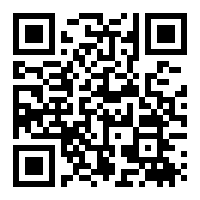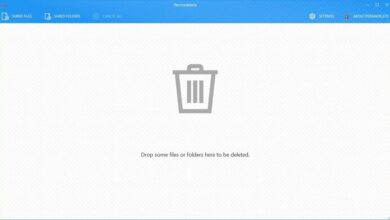Comment se connecter à Uber? Guide étape par étape
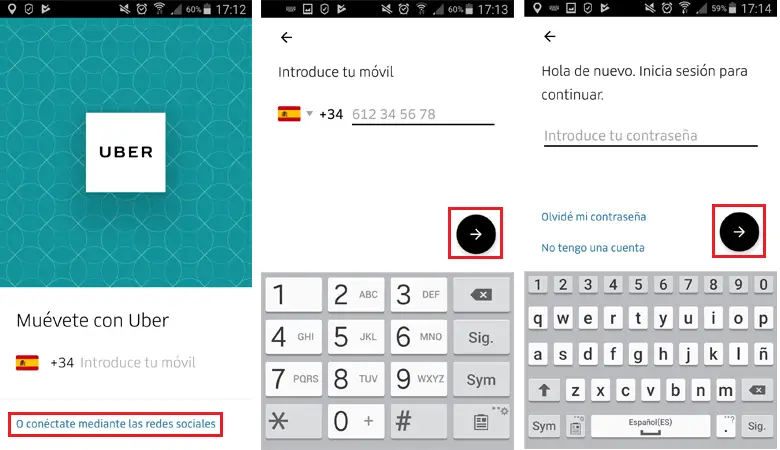
Il n’y a pas de secteur qui n’ait remarqué l’arrivée d’Internet et l’évolution, ou plutôt la révolution, que la technologie apporte dans nos vies. Nous parlons toujours de communication, d’information ou même de shopping; mais le transport est également un autre secteur qui a été touché par ces changements.
Uber est l’une des propositions qui est née de ce saut technologique . Avec la grande masse des téléphones portables et la connexion permanente au réseau de réseaux, la prémisse de ce service est de faciliter le transport partagé pour pouvoir se rendre d’un endroit à un autre sans payer plus que la facture.
Un mélange entre l’esprit collaboratif et le business qui peut vous sauver à plus d’une occasion, notamment dans des villes méconnues. Cela dit, il est non seulement important de savoir comment s’inscrire dans cette application, mais aussi de savoir comment se connecter à Uber à la fois en tant que passager et en tant que conducteur pour profiter des avantages qu’elle offre dans chaque domaine et être connecté chaque fois que nous en avons besoin.
Étapes à suivre pour accéder et se connecter à Uber
Heureusement, ce guide sert à expliquer toutes les étapes nécessaires à cet égard, ainsi qu’à résoudre certains doutes et problèmes connexes, en particulier en cas d’ échec des tentatives d’accès à l’application . Nous vous expliquerons tout ci-dessous, sans négliger aucun détail, afin que vous sachiez comment procéder exactement. Toutes les étapes sont répertoriées et ordonnées dans le seul but de faciliter l’accès à Uber .
Une fois que vous avez enregistré votre compte utilisateur correspondant, la prochaine chose à faire est de vous connecter à Uber avec vos données . Ce processus est quelque chose que vous pouvez faire à la fois via votre téléphone portable (iPhone ou Android) et via votre ordinateur. Ici, nous allons vous expliquer comment procéder dans les deux cas pour que vous n’ayez aucun doute.
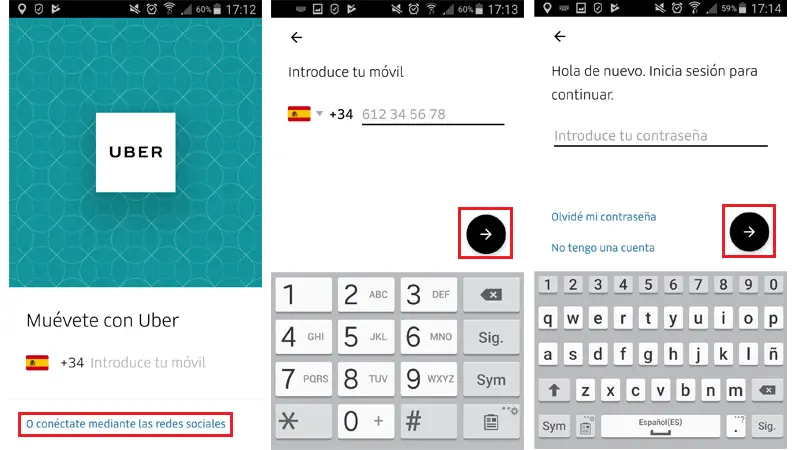
Depuis l’application de l’appareil mobile Android ou iPhone
Tout d’abord, l’application doit être installée . Accédez à l’ App Store , si vous êtes un utilisateur iPhone, ou au Google Play Store , si vous êtes un utilisateur Android, et entrez le nom « Uber » dans la barre de recherche . Choisissez le premier résultat et, lorsque vous êtes sur sa page, effectuez le téléchargement et l’installation automatiques.
Nous suivons les étapes suivantes:
- Maintenant, avec l’application déjà installée, recherchez-la dans la section où elle est stockée sur votre téléphone portable et ouvrez-la en appuyant sur son icône.
- L’écran d’accueil vous demande de saisir le numéro de téléphone portable que vous attribuerez lors de l’inscription . Écrivez-le et cliquez sur le cercle noir avec une flèche blanche pour continuer.
- Après avoir saisi le numéro, l’écran suivant qui apparaît vous demande de faire de même avec votre nom d’utilisateur . Écrivez-le dans le champ prévu à cet effet et cliquez à nouveau sur la flèche à l’intérieur du cercle noir.
- Une fois cela fait, vous aurez déjà connecté votre compte et connecté avec votre utilisateur . Le processus de connexion à Uber est très simple, comme vous venez de le voir, et cela ne prend que quelques secondes avant de pouvoir commencer à utiliser l’application à pleine capacité.
Depuis le navigateur Web de mon ordinateur ou de mon PC
Accéder à Uber via PC est également assez simple . La première étape essentielle consiste à ouvrir le navigateur Web et, une fois à l’intérieur, à saisir l’URL de la page d’accueil d’Uber dans la barre d’adresse: https://www.uber.com/ .

Lorsque vous êtes à l’intérieur, allez en haut à droite et, juste à gauche du bouton rouge, cliquez sur «SE CONNECTER».
«MISE À JOUR
Voulez-vous entrer votre application préférée et ne savez pas comment? Avez-vous perdu votre mot de passe ou votre nom d’utilisateur et avez-vous des problèmes d’accès? Suivez ce tutoriel
ÉTAPE PAR ÉTAPE
et bien expliqué pour vous connecter à Uber de la manière la plus pratique rapide et facile
ENTRER ICI
MAINTENANT! «
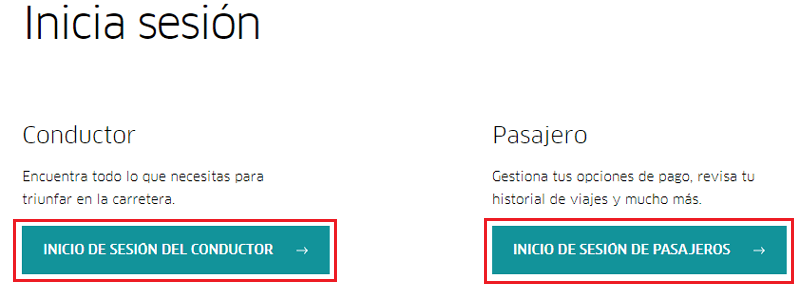
Accès passagers
- Dans la fenêtre qui apparaît maintenant, vous pouvez choisir de démarrer l’accès en tant que conducteur ou en tant que passager . Si vous choisissez ce dernier, il vous suffit de cliquer sur » CONNEXION PASSAGER «.
- Désormais, vous pouvez utiliser Facebook pour vous connecter ou saisir l’e-mail ou le numéro de téléphone portable du compte que vous avez créé précédemment. Dans ce cas, nous choisirons l’email . Entrez dans le champ activé pour cela et cliquez sur » SUIVANT «.
- Il est temps d’ écrire le mot de passe . Entrez-le dans la case blanche et, lorsque vous l’avez fait, cliquez à nouveau sur » SUIVANT «. Si vous disposez d’une authentification en 2 phases, vous devrez attendre qu’un SMS atteigne votre téléphone.
- Lorsque vous l’avez, copiez le code à 4 chiffres dans le champ qui apparaît sur l’écran de votre ordinateur et cliquez sur « VERIFIER ». Ainsi, vous serez déjà correctement connecté à Uber en tant que passager.
Accès conducteur
- Si vous êtes chauffeur, au moment du choix vous devez cliquer sur «CONNEXION DU CONDUCTEUR» . Le navigateur vous amènera à une page où vous pourrez saisir le numéro de téléphone ou l’adresse e-mail de votre compte.
- Ce faisant, vous devez procéder de même avec votre nom d’utilisateur. Entrez-le et cliquez à nouveau sur » SUIVANT «. Ainsi, la connexion sera terminée et vous pourrez désormais accéder au panneau où vous pourrez gérer tous vos déplacements et autres éléments Uber pour les chauffeurs professionnels.
FAQ: problèmes d’accès ou de connexion à Uber
Il est courant que des doutes ou des questions surgissent lorsque vous souhaitez accéder à notre compte Uber, ainsi que des problèmes liés au mot de passe ou au compte utilisateur. Quoi qu’il en soit, nous allons ici passer en revue les plus courants et les résoudre en détail.
J’ai oublié mon mot de passe et je ne parviens pas à me connecter à Uber
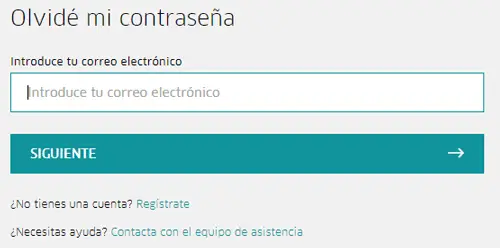
- Si vous avez oublié votre mot de passe, Uber dispose d’une section dédiée à sa récupération . Ouvrez votre navigateur Web et entrez cette URL pour la saisir: https://auth.uber.com/login/forgot-password .
- Une fois à l’intérieur, entrez votre email dans le champ disponible et cliquez sur » SUIVANT » pour avancer.
- Pour vérifier votre identité, l’équipe de cette application enverra un SMS avec un mot de passe à 4 chiffres au téléphone mobile attribué à votre utilisateur. Lisez-le et copiez ce code dans le champ qui apparaît à l’écran et, juste après, cliquez sur « VERIFIER ».
- Désormais, le compte de messagerie associé à votre utilisateur Uber recevra un e-mail avec lequel réinitialiser votre mot de passe. Accédez à votre boîte de réception et ouvrez-la pour cliquer sur «Réinitialiser votre mot de passe».
- Vous accéderez alors à une section dans laquelle taper votre nouveau mot de passe deux fois pour le restaurer complètement. Félicitations, vous pouvez maintenant revenir dans Uber.
J’ai oublié mon nom d’utilisateur Uber et je ne peux pas y accéder
En cas d’ oubli de votre nom d’utilisateur , ou plutôt de votre compte de messagerie, vous pouvez procéder à la connexion comme nous l’avons expliqué précédemment dans le tutoriel, mais en optant pour l’option de saisir votre numéro de téléphone associé.
De cette façon, la procédure se poursuivra avec l’envoi d’un SMS sur votre téléphone portable avec lequel confirmer votre identité et, également, entrer sans complications majeures.
Au cas où cette option ne vous serait pas utile, vous pouvez également choisir d’ utiliser les réseaux sociaux . Comme nous l’avons expliqué précédemment, au démarrage de l’application, vous pouvez cliquer sur « Ou se connecter via les réseaux sociaux » pour continuer à utiliser Facebook ou Google .
Bien que ces alternatives soient également valables. S’ils ne vous aident pas non plus à résoudre votre problème, la dernière option consiste à contacter l’équipe Uber . Pour ce faire, vous devez saisir l’URL suivante dans la barre d’adresse de votre navigateur Web: this .
De cette manière, vous accédez au formulaire de contact de l’entreprise pour vous assister dans ces types de situations. Entrez votre nom et prénom, votre numéro de téléphone, deux voyages récents que vous avez effectués avec Uber, l’email de votre compte et expliquez tous les détails de votre problème.
Enfin, vous devez indiquer un email de contact et cliquer sur la case blanche » Je ne suis pas un robot » pour enfin cliquer sur » ENVOYER » et terminer la procédure. Dans peu de temps , l’équipe de l’entreprise vous contactera pour essayer de vous aider.
Si vous avez des questions, laissez-les dans les commentaires, nous vous répondrons dans les plus brefs délais, et cela sera également d’une grande aide pour plus de membres de la communauté. Je vous remercie!